
Mark Lucas
0
1269
338
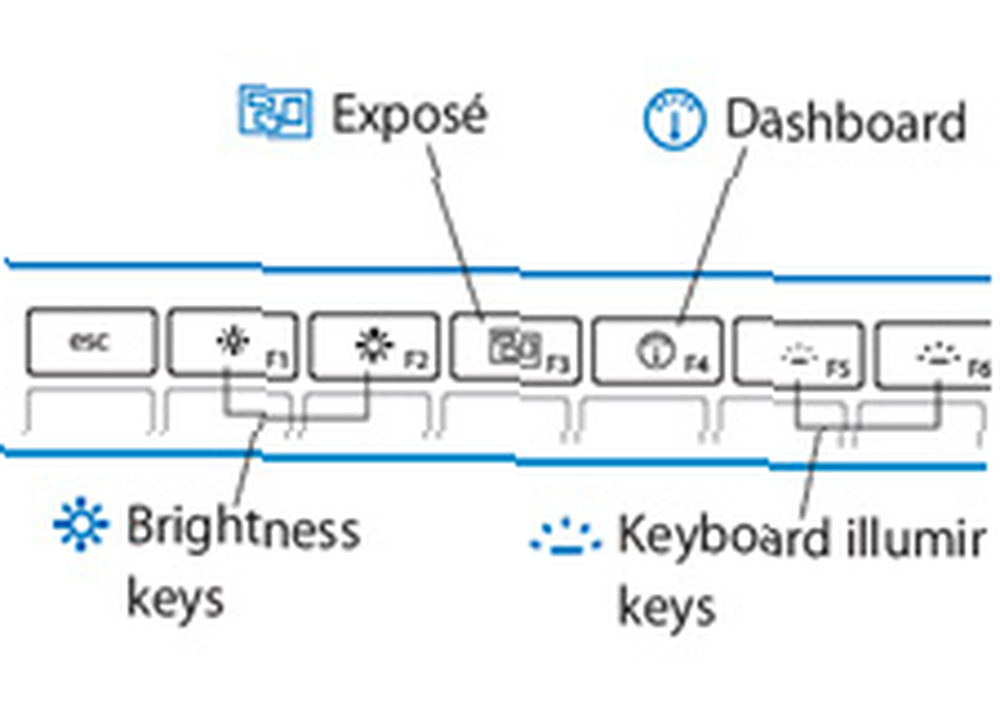 С начала 2008 года все портативные компьютеры Mac (MacBook, MacBook Pro, MacBook Air) представили клавиши управления мультимедиа и специальные клавиши для Exposà © и Dashboard. Эти клавиши, хотя и высоко ценятся для повседневного использования, быстро превращаются в хлопоты, когда играют в игры, особенно в такие игры FPS, как Counter-Strike и Quake Quake Live - бесплатная онлайн-игра для съемки в вашем браузере Quake Live - бесплатная онлайн-игра для съемки в вашем браузере видим ли мы какую-то эволюцию, и встречаем ли мы мир, в котором установка вещей уходит в прошлое? где клавиши отображения, такие как F1, F2 и т. д., экономят время.
С начала 2008 года все портативные компьютеры Mac (MacBook, MacBook Pro, MacBook Air) представили клавиши управления мультимедиа и специальные клавиши для Exposà © и Dashboard. Эти клавиши, хотя и высоко ценятся для повседневного использования, быстро превращаются в хлопоты, когда играют в игры, особенно в такие игры FPS, как Counter-Strike и Quake Quake Live - бесплатная онлайн-игра для съемки в вашем браузере Quake Live - бесплатная онлайн-игра для съемки в вашем браузере видим ли мы какую-то эволюцию, и встречаем ли мы мир, в котором установка вещей уходит в прошлое? где клавиши отображения, такие как F1, F2 и т. д., экономят время.
проблема
В то время как в этих играх обычные функциональные клавиши могут быть вызваны только удержанием кнопки Fn и функциональной клавиши вместе. Большую часть времени я скучаю и ничего не происходит (хотя мой экран становится тусклее). В основном это раздражает.
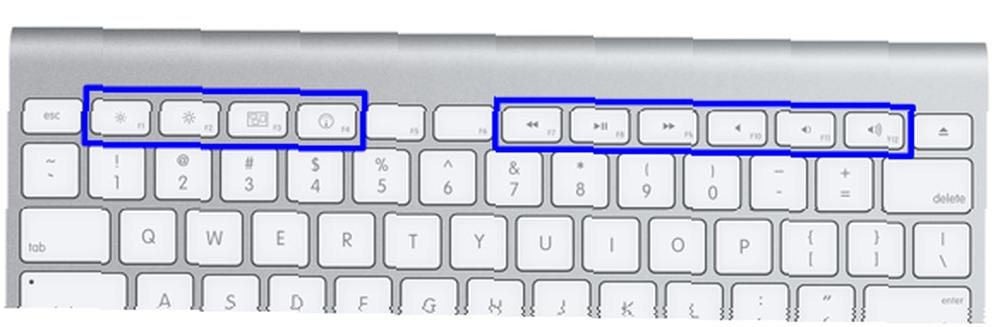
Кроме того, некоторые люди с пухлыми пальцами могут не понимать, что клавиши управления мультимедиа (F7, F8, F9) не только маленькие, но и расположены так близко друг к другу. Даже тонкими пальцами, которые у меня есть, я иногда бью “следующий” вместо “Пауза”.
Решение
FunctionFlip - это довольно крутая панель настроек, которая позволит вам легко “кувырок” эти клавиши управления мультимедиа или клавиши управления яркостью возвращаются к обычным функциональным клавишам. В основном с помощью этого приложения вы можете переключать функциональные клавиши Mac для выполнения различных действий. Вы можете повернуть специальные клавиши обратно к обычным F-клавишам или наоборот.
FunctionFlip появляется в Системных настройках в разделе «Другие». Вы можете решить, какие именно клавиши вы хотите перевернуть. Но до этого, Убедитесь, что у вас установлен флажок «Включить доступ для вспомогательных устройств» в разделе «Универсальный доступ» в Системных настройках..
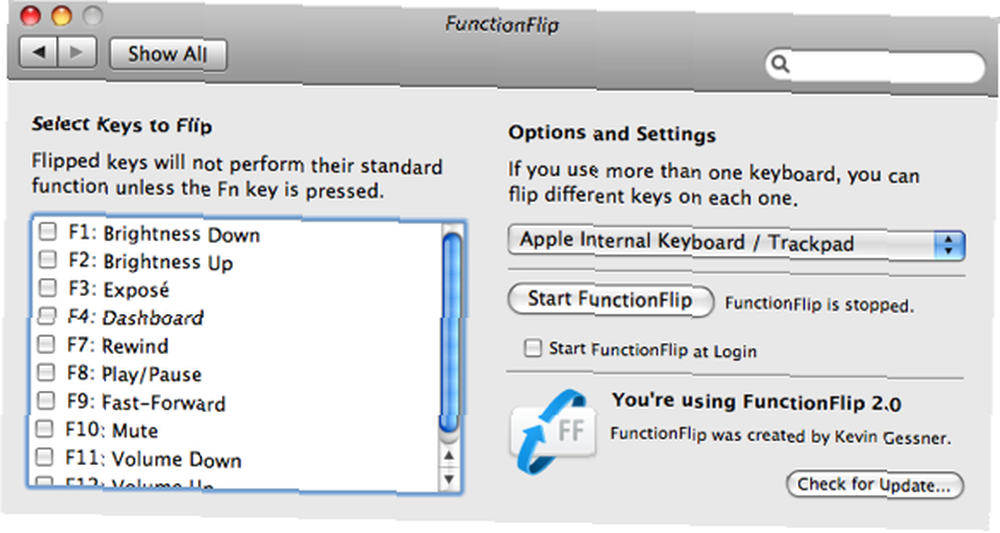
Специальные функции все еще доступны после нажатия клавиш - чтобы вызвать их, вам нужно нажать одновременно клавишу Fn и соответствующую клавишу F. Просто, правда? Это также работает, если у вас недавно установлена внешняя клавиатура Apple с клавишами управления мультимедиа. FunctionFlip позволяет вам установить, какие клавиши перевернуть каждый клавиатура индивидуально.
FunctionFlip указан для работы с MacBook, MacBook Pro, iBook, PowerBook и внешними клавиатурами Apple. Автор ничего не сказал о MacBook Air, но можно предположить, что он будет работать и с Air. Если у вас возникли проблемы с определенной клавиатурой, автор приветствует запросы.
FunctionFlip является универсальным бинарным и требует леопарда. Возьмите это здесь [Больше не доступно].











